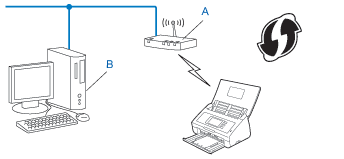Как поставить пароль на телевизор samsung
Настройка с PIN-кодом с помощью WPS Wi-Fi Protected Setup
Если точка беспроводного доступа/маршрутизатор поддерживает WPS (способ с использованием PIN-кода), настройка устройства не составит труда. Подключение с использованием PIN-кода (личного идентификационного номера) — это один из способов подключения, разработанный Wi-Fi Alliance. Введя PIN-код, созданный заявителем (используемое устройство), в регистратор (устройство, управляющее беспроводной локальной сетью), можно настроить параметры беспроводной сети и безопасности. Инструкции по доступу к режиму WPS см. в руководстве пользователя, прилагаемом к беспроводной точке доступа/маршрутизатору.
|
• |
Подключение, если беспроводная точка доступа/маршрутизатор (A) также используется в качестве регистратора.
|
|
• |
Подключение, при котором другое устройство (B) (например, компьютер) используется в качестве регистратора.
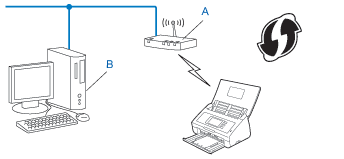 |
|
1 |
Регистратором обычно является беспроводная точка доступа/маршрутизатор.
|
Примечание
|
|
На маршрутизаторах или точках доступа, поддерживающих WPS, имеется указанный ниже символ.
|
|
1 |
Нажмите .
|
|
2 |
Нажмите Сеть.
|
|
3 |
Нажмите Беспровод. сеть.
|
|
4 |
Нажмите WPS с PIN-кодом.
|
|
5 |
Если отображается сообщение Включить беспроводную сеть?, нажмите Да для подтверждения.
Запускается мастер настройки беспроводного подключения.
Для отмены нажмите Нет.
|
|
6 |
На ЖКД отображается 8-разрядный PIN-код, и устройство начинает поиск точки доступа.
|
|
7 |
На компьютере, подключенном к сети, введите в адресной строке браузера: «http://IP-адрес точки доступа/».
(Где «IP-адрес точки доступа» — это IP-адрес устройства, используемого в качестве регистратора.) Перейдите на страницу настройки WPS и введите в регистратор PIN-код, отображавшийся на ЖКД на шаге , а затем выполните инструкции на экране.
|
1 |
Регистратором обычно является беспроводная точка доступа/маршрутизатор.
|
Примечание
|
|
Вид страницы настройки зависит от марки беспроводной точки доступа/маршрутизатора. См. руководство по эксплуатации, прилагаемое к точке доступа/маршрутизатору.
|
Windows Vista/Windows 7
При использовании компьютера в качестве регистратора выполните следующие операции.
Примечание
|
• |
Чтобы использовать в качестве регистратора компьютер с ОС Windows Vista или Windows 7, необходимо заранее зарегистрировать его в сети. См. руководство по эксплуатации, поставляемое с точкой доступа/маршрутизатором.
|
|
• |
При использовании в качестве регистратора компьютера с ОС Windows 7 можно установить драйвер сканера после настройки параметров беспроводного подключения, выполнив инструкции на экране. Чтобы установить полный пакет драйверов и программного обеспечения, следуйте инструкциям в Руководстве по быстрой установке.
|
|
1. |
(Windows Vista)Нажмите кнопку , а затем Сеть.
(Windows 7) Нажмите кнопку , а затем Устройства и принтеры.
|
|
2. |
(Windows Vista) Нажмите Добавить беспроводное устройство.
(Windows 7) Нажмите Добавление устройства.
|
|
3. |
Выберите устройство и нажмите кнопку Далее.
|
|
4. |
Введите PIN-код, отображавшийся на ЖКД на шаге , а затем нажмите кнопку Далее.
|
|
5. |
Выберите сеть, к которой следует подключиться, а затем нажмите кнопку Далее.
|
|
6. |
Нажмите кнопку Закрыть.
|
|
|
8 |
При успешном подключении к беспроводному устройству на дисплее отображается сообщение Подключено.
Если подключение установить не удалось, на ЖКД отображается код ошибки. Найдите код ошибки в разделе Устранение неисправностей Руководства по быстрой установке и устраните ошибку.
|
|
|
(Windows)
Настройка беспроводной сети завершена. Чтобы продолжить установку драйверов и программного обеспечения, необходимых для работы устройства, в меню DVD-диска выберите Установить MFL-Pro Suite.
(Macintosh)
Настройка беспроводной сети завершена. Чтобы продолжить установку драйверов и программного обеспечения, необходимых для работы устройства, в меню DVD-диска выберите Start Here OSX.
|
|
|